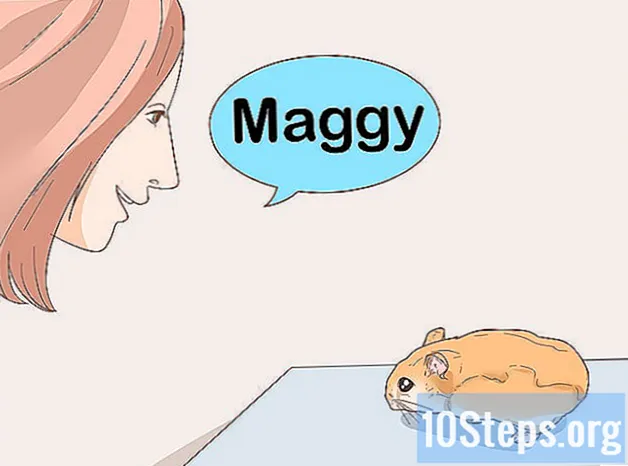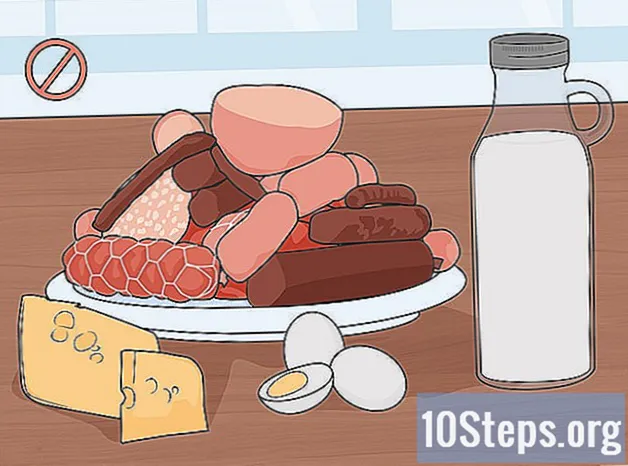Zawartość
Istnieje kilka sposobów podłączenia myszy bezprzewodowej do komputera, z których wszystkie można zobaczyć w poniższych metodach. Istnieją dwa typy myszy bezprzewodowej: Bluetooth, w której jest podłączona bezpośrednio do wewnętrznego odbiornika Bluetooth komputera, oraz za pomocą wtyczki, którą należy włożyć do portu USB w urządzeniu.
Kroki
Metoda 1 z 5: Podłączanie myszy za pomocą wtyczki bezprzewodowej
, w lewym dolnym rogu ekranu lub naciśnij ⊞ Win.

aby uzyskać dostęp do menu „Ustawienia”. Znajdzie się w lewym dolnym rogu menu „Start”.
. Bluetooth zostanie włączony na komputerze z systemem Windows 10.
- Jeśli przycisk jest niebieski, Bluetooth jest już włączony.
- Kliknij + Dodaj Bluetooth lub inne urządzenie, pierwsza opcja u góry menu „Bluetooth i inne urządzenia”. Pojawi się nowe okno („Dodaj urządzenie”).
- Wybór Bluetooth
, pierwsza opcja w tym oknie. Komputer rozpocznie wyszukiwanie pobliskich urządzeń Bluetooth.

w lewym górnym rogu ekranu. Zostanie wyświetlone menu Apple.- Kiedy zauważysz ikonę Bluetooth w prawym górnym rogu paska menu, kliknij ją.
, niebieska ikona z pustym symbolem Bluetooth w środku.
w menu, które pojawia się po kliknięciu zegara.
- Wybierz Włącz Bluetooth. Jeśli nie jest jeszcze aktywowana, kliknij tę opcję u góry menu. Połączenie zostanie nawiązane i wyszuka urządzenia z włączoną funkcją Bluetooth.

, w lewym dolnym rogu ekranu lub naciskając ⊞ Win.
Kliknij Urządzenia i drukarki. Opcja musi znajdować się po prawej stronie "Start", w "Panelu sterowania".
- Wpisz to urządzenia i drukarki w polu wyszukiwania „Start”, jeśli nie widzisz opcji. Wybierz wynik „Urządzenia i drukarki”.
Kliknij Dodaj urządzenie, w lewym górnym rogu okna „Urządzenia i drukarki”.
Naciśnij i przytrzymaj przycisk „Pair” na myszy. Zwykle myszy Bluetooth mają ten przycisk, który należy nacisnąć przez dwie lub trzy sekundy, zanim urządzenie zostanie wykryte przez inne urządzenia z połączeniem. Lampka powinna zacząć migać, gdy tylko mysz przejdzie w tryb parowania.
- Zapoznaj się z instrukcją obsługi, aby dowiedzieć się, czy ma przycisk parowania i jego lokalizację.
Kliknij nazwę myszy, która pojawi się w oknie.
- Komputery z systemem Windows 7 mogą nie obsługiwać technologii Bluetooth, jeśli mysz się nie pojawia. Rozwiąż problem, kupując adapter Bluetooth.
Kliknij Kolejny (prawy dolny róg ekranu).
Poczekaj, aż mysz zakończy łączenie się z komputerem, co może zająć kilka minut. Po zakończeniu procesu sprawdź, czy wskaźnik porusza się normalnie podczas poruszania myszą.
Porady
- Po przejściu w tryb parowania na myszy może zacząć migać lampka.
- Często wymieniaj baterie w myszy lub ładuj ją, gdy nie jest używana.
Ostrzeżenia
- Zawsze wyłączaj Bluetooth w myszy i komputerze, gdy ich nie używasz.